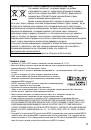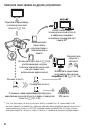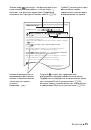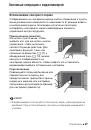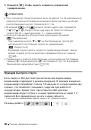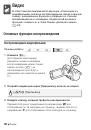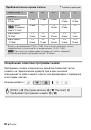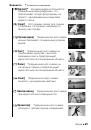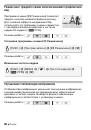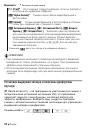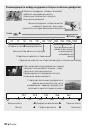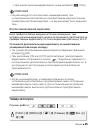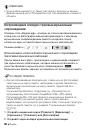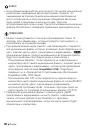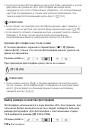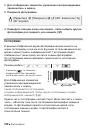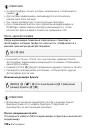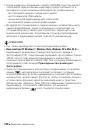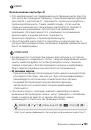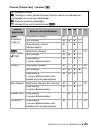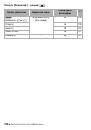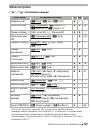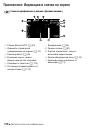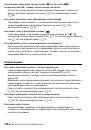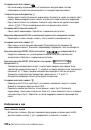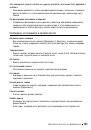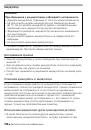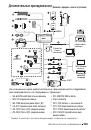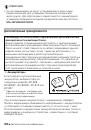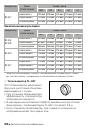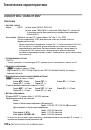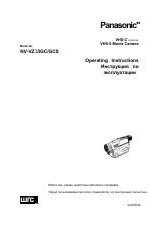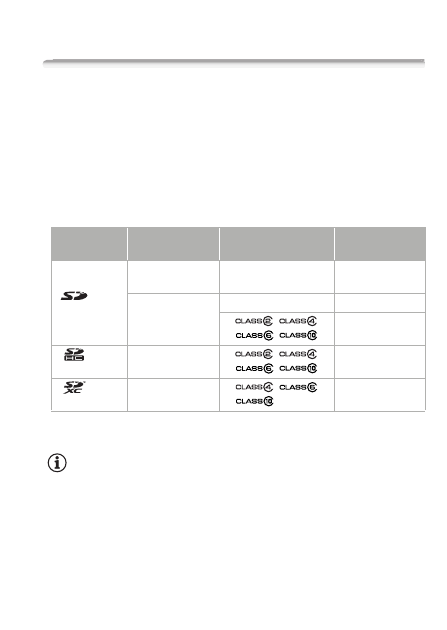
Подготовка
35
Использование карты памяти
Карты памяти, которые можно использовать с данной
видеокамерой
С этой видеокамерой можно использовать имеющиеся в продаже
карты Secure Digital (SD). Однако, в зависимости от карты памяти,
запись видеофильмов может оказаться невозможной. См.
приведенную ниже таблицу.
По состоянию на май 2010 г. функция записи видеофильмов была
протестирована с картами памяти SD/SDHC производства
Panasonic, Toshiba и SanDisk, а также с картами памяти SDXC
производства Panasonic и Toshiba.
* В зависимости от используемой карты памяти, запись видеофильмов может
оказаться невозможной.
ПРИМЕЧАНИЯ
•
Класс скорости SD:
класс скорости SD – это стандарт, указывающий
минимальную гарантированную скорость передачи данных для карт
памяти SD/SDHC/SDXC. При приобретении новой карты памяти
проверяйте логотип класса скорости, указанный на упаковке.
Рекомендуется использовать карты памяти с классом скорости 4, 6
или 10.
Карта памяти
Емкость
Класс скорости SD
Съемка
видеофильмов
Карты
памяти SD
64 Мбайта или
менее
–
–
128 Мбайт или
более
–
N
*
N
Карты
памяти SDHC
Более 2 Гбайт
N
Карты
памяти SDXC
Более 32 Гбайт
N